
Kako spremeniti, prilagoditi svetlost zaslona na prenosnem računalniku? Zakaj zaslon ni nastavljen na prenosnem računalniku?
Vodnik za nastavitev svetlosti zaslona na prenosnem računalniku.
Navigacija
- Zakaj so nastavitve svetlosti monitorja?
- Kako vrniti gonilnik video kartice na prejšnjo različico?
- Kako prilagoditi svetlost zaslona na prenosnem računalniku prek standardnih gonilnikov video kartic?
- Kako prilagoditi svetlost zaslona prenosnika s standardnimi izdelki Windows?
- Kako prilagoditi svetlost zaslona na prenosnem računalniku s posebnimi tipkami?
- Video: Kako prilagoditi svetlost na prenosnem računalniku?
Uporabniki osebnih osebnih računalnikov, zlasti prenosnih računalnikov, pogosto naletijo na takšno motnjo, ko se nastavitve svetlosti in kontrast monitorja izgubijo in jih ni mogoče prilagoditi. Po zaman poskusih konfiguriranja monitorja veliko ljudi vrže to dejavnost in se poskuša navaditi na obstoječo svetlost in barvno reprodukcijo, s čimer ogrožajo njihovo vizijo.
V našem članku bomo govorili o skupnih razlogih za pojav te težave in razmislili o glavnih načinih za prilagoditev svetlosti monitorja na prenosnikih.
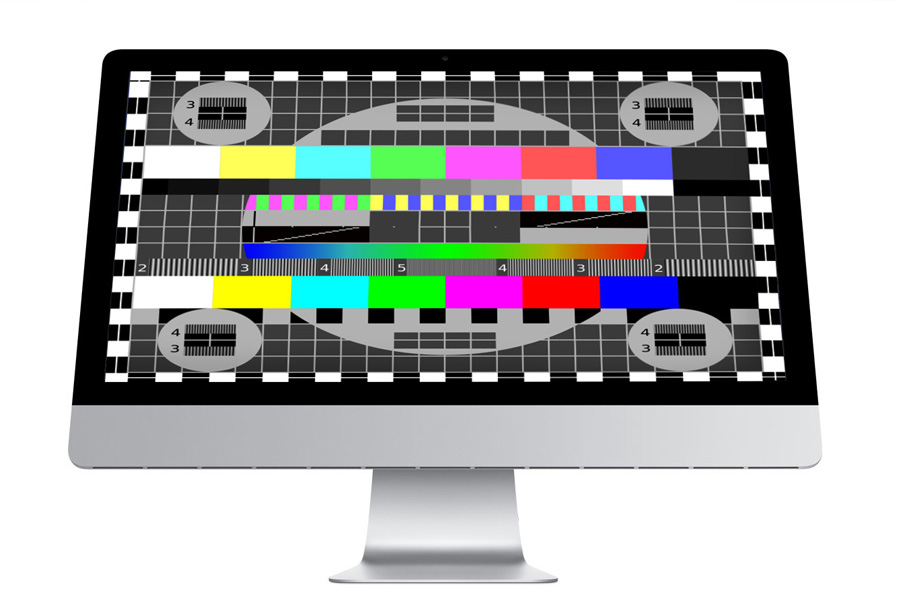
Slika 1. Zakaj so nastavitve svetlosti monitorja?
Zakaj so nastavitve svetlosti monitorja?
- Ni razlogov za samodejno odpoved svetlosti in kontrastnih nastavitev na prenosnih računalnikih in če je fizična poškodba samega monitorja izključena, je najverjetnejša težava z grafičnimi gonilniki. Najpogosteje se srečujejo z lastniki naprav, na katerih je nameščena grajena -video kartica, nameščena s proizvajalcem Intel.
- Številni uporabniki verjamejo, da je za pridobivanje visokokakovostne slike dovolj, da vzpostavijo najnovejšo različico voznikov in bodo zaslužili vse, kot je Clockwork. Vendar večina video gonilnikov potrebuje ustrezno ročno nastavitev, ki se izvaja prek posebne aplikacije, ki je samodejno nameščena s prenesenim paketom. Če ne naredite pravilnih nastavitev, se lahko svetlost in kontrast monitorja samodejno spremenita, odvisno od nastavitve slike in napajanja, prikazanih na zaslonu. Takšne rezanje sprememb v svetlosti monitorja ne morejo samo "jarek" vizije, ampak tudi povzročiti glavobol.

Slika 2. Zakaj so nastavitve svetlosti monitorja?
- Če ni bilo težav z nastavitvami voznikov in se svetlost in kontrast monitorja še vedno samodejno spremenita, potem je težava verjetno nezdružljivost teh zelo voznikov z vašo video kartico. Tudi če je bil povsem nov paket gonilnikov prenesen s uradne spletne strani proizvajalca, nameščenega na prenosniku za video kartice, to ne pomeni, da je zanj primeren. Ker se računalniške tehnologije hitro razvijajo, številne video kartice postanejo zastarele in prenehajo podpirati proizvajalec. Pogosto na spletnih mestih obstajajo testne različice voznikov, ki slabo delujejo z nekaj video karticah in zahtevajo izboljšanje. Če je to ravno to, je treba voznike odmakniti v prejšnjo različico.

Slika 3. Zakaj so nastavitve svetlosti monitorja?
- Če povratni del voznikov ni pomagal prejšnji različici, je lahko zadnji vzrok za neuspehe pri njihovem delu le virus, naveden v računalniku. Praviloma se nahaja v korenskem imeniku Okna v mapi " vozniki"In lahko se skriva pred očmi. Treba je izvesti temeljit preverjanje naprave za viruse, začenši s sistemskim imenikom, odstraniti vse gonilnike in jih znova postaviti. Vredno se je zateči k ponovni namestitvi operacijskega sistema le v najbolj ekstremnem primeru.
Kako vrniti gonilnik video kartice na prejšnjo različico?
Če se bodo po namestitvi novih grafičnih gonilnikov začele težave s svetlostjo zaslona, \u200b\u200bbo vrnitev v njihovo staro različico očitna rešitev. Številni uporabniki se zatečejo k delovanju " Obnovitev sistema", Ki v celoti vrne računalnik v prejšnje stanje. To proizvaja vse sistemske nastavitve in povračilo ne le grafičnih gonilnikov, ampak tudi zvoka, omrežja in drugih. Da se temu izognete in vrnete samo gonilnik video kartice, naredite naslednje korake:
- Korak 1. Pojdi do " Moj računalnik", Kliknite na prazen prostor okna in na seznamu, ki se prikaže, izberite" Lastnosti" V oknu, ki se odpre z informacijami o računalniku in operacijskem sistemu na levi strani, kliknite na vrstico " Upravitelj naprav».
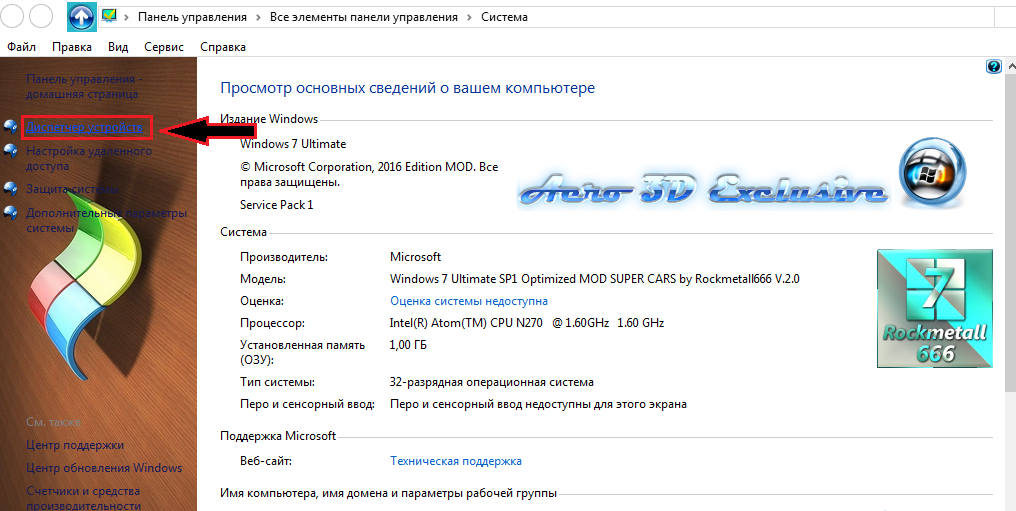
Slika 1. Kako vrniti gonilnik video kartice na prejšnjo različico?
- 2. korak. V oknu, ki se odpre, je treba namestiti zavihek " Video adapterji", Kjer bo prikazana vaša video kartica. Treba je klikniti nanj z desnim gumbom in na seznamu, ki se prikaže za izbiro vrstice " Lastnosti».
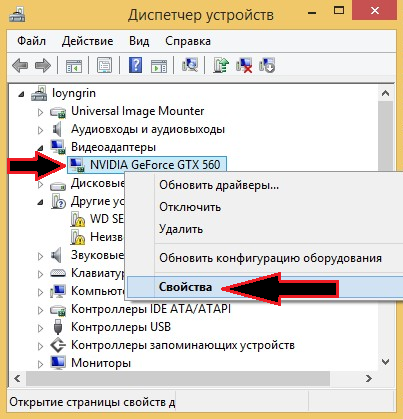
Slika 2. Kako vrniti gonilnik video kartice na prejšnjo različico?
- Korak 3. V oknu, ki se odpre, pojdite na zavihek " Voznik" Tam si lahko ogledate različico voznika in datum njegovega razvoja. Pritisni gumb " Zvitek»Do obnovitve prejšnje različice. V oknu, ki se odpre, potrdite svoja dejanja z gumbom " DA».

Slika 3. Kako vrniti gonilnik video kartice na prejšnjo različico?
- 4. korak. Po zaključku postopka povratnega obrata znova zaženite računalnik, spet vnesite " Upravitelj opravil"Tako lastnosti video kartice in primerjajte različico voznika in datum njegovega razvoja s prejšnjimi. Če se razlikujejo, je bil uspešno izveden povratek.
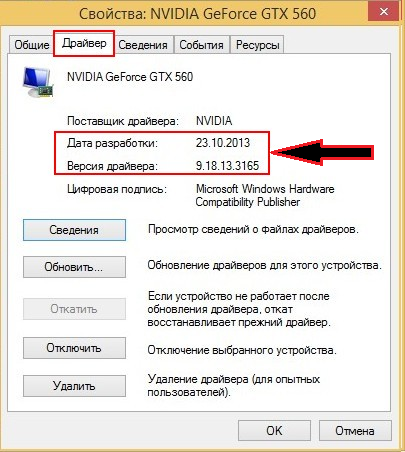
Slika 4. Kako vrniti gonilnik video kartice na prejšnjo različico?
Kako prilagoditi svetlost zaslona na prenosnem računalniku prek standardnih gonilnikov video kartic?
Kot že omenjeno, je nameščena posebna aplikacija skupaj z gonilniki za video kartico, s pomočjo katere ne morete samo konfigurirati svetlosti in kontrasta zaslona, \u200b\u200bampak tudi nastavite video kartico in prenosni računalnik, ki nadalje preprečijo Nastavitve monitorja. Če želite to narediti, naredite naslednja dejanja:
- Korak 1. Če želite vstopiti v program Nastavitve video kartice, odprite meni. " Začetek", Kliknite na vrstico" Nadzorna plošča"In poiščite specializirano aplikacijo na glavni strani. Lahko se imenuje drugače, odvisno od proizvajalca video kartice ( Nvidia, Radeon, Intelhd itd.). Na namizju lahko kliknete tudi z desnim gumbom miške in najdete vrstico na seznamu " Grafične značilnosti».
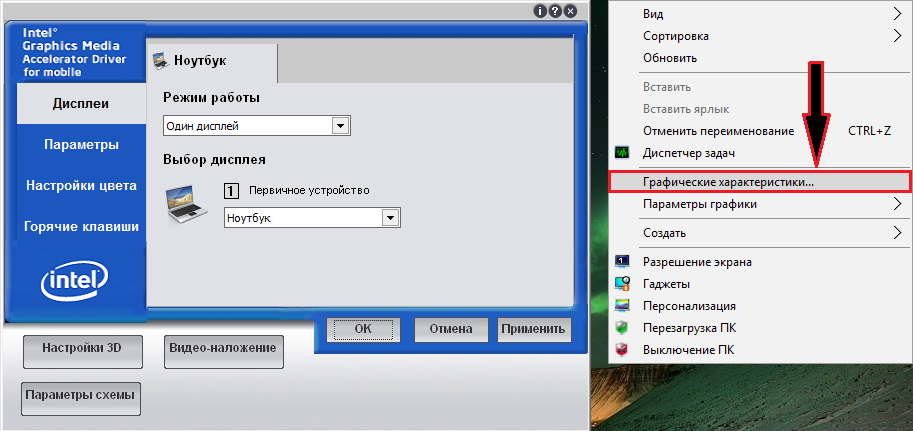
Slika 1. Kako prilagoditi svetlost zaslona na prenosnem računalniku prek standardnih gonilnikov video kartic?
- 2. korak. Večinoma v meniju aplikacije poiščite zavihek " Barvna nastavitev"In po lastni presoji prilagodite svetlost in kontrast, nato pa kliknite gumb" Prijava».
Pomembno: Videz nastavitev video kartice in imena njegovih odsekov se lahko razlikujejo od tistih, ki so predstavljeni na posnetkih zaslona. Vse je odvisno od vrste video kartice in različice nameščenih gonilnikov.

Slika 2. Kako prilagoditi svetlost zaslona na prenosnem računalniku prek standardnih gonilnikov video kartic?
- Korak 3. Na naslednji stopnji morate iti na zavihek " Opcije"Bodisi podobno njej in izberite" " Nastavitve napajanja" V oknu, ki se odpre, je treba v celoti izklopiti način ohranjanja energije in premikati drsnik v ustrezen položaj. Pritisni gumb " Prijava"In znova zaženite računalnik.

Slika 3. Kako prilagoditi svetlost zaslona na prenosnem računalniku prek standardnih gonilnikov video kartic?
Kako prilagoditi svetlost zaslona prenosnika s standardnimi izdelki Windows?
Če so v vašem računalniku univerzalne gonilnike video kartic, potem morda ni posebne aplikacije za njihovo konfiguracijo. V tem primeru lahko konfigurirate svetlost in kontrast monitorja s standardnimi sredstvi operacijskega sistema. Če želite to narediti, naredite naslednje korake:
- Korak 1. Odprite meni " Začetek", Kliknite na element" Nadzorna plošča"In pojdi na oddelek" Napajanje" Za bolj priročen ogled elementov plošče v zgornjem desnem kotu v stolpcu " Pogled"Nastavite vrednost" Majhne ikone».
- Začenši iz različice operacijskega sistema Windows 7 Zgoraj pa lahko kliknete desno ikono baterije v spodnjem desnem kotu zaslona in na seznamu izberete vrstico. " Nastavitev svetlosti zaslona».
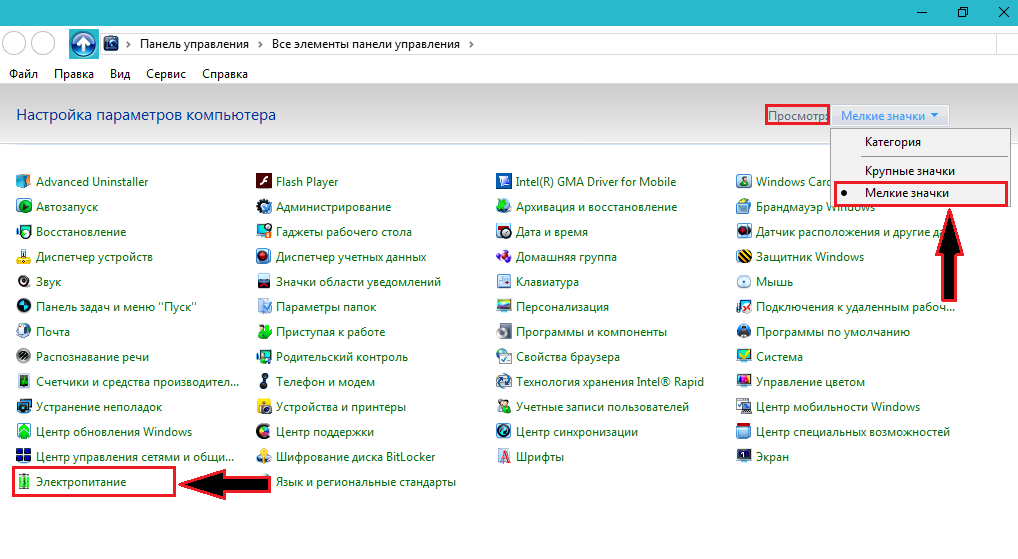
Slika 1. Kako prilagoditi svetlost zaslona prenosnika s standardnimi izdelki Windows?
- 2. korak. Na samem dnu odprtega okna boste videli drsnik z nastavitvijo svetlosti zaslona. S svojo pomočjo prilagodite svetlost po lastni presoji in nastavite preverjanje nasproti črte. " Visokozmogljivo».
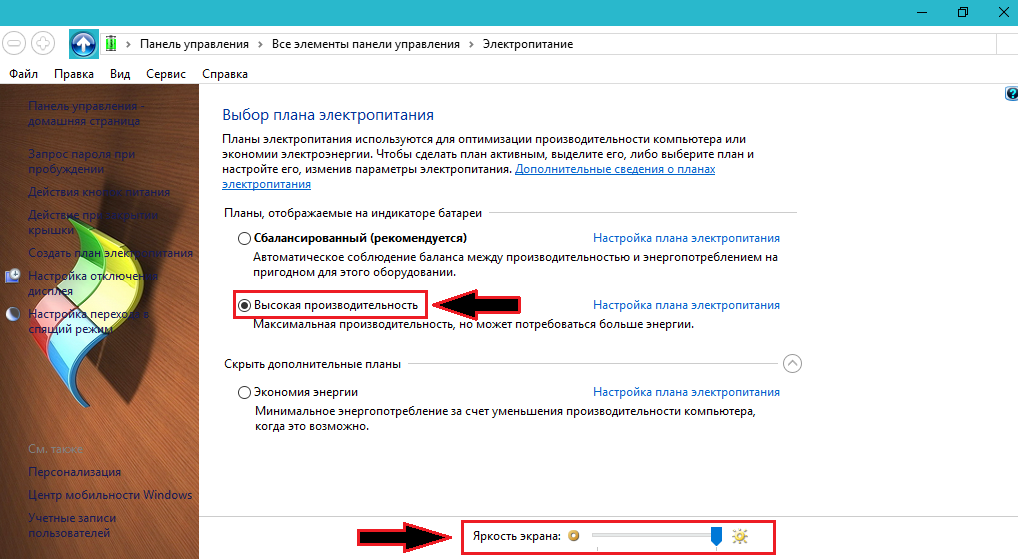
Slika 2. Kako prilagoditi svetlost zaslona prenosnika s standardnimi izdelki Windows?
- Korak 3. Za podrobnejše nastavitve lahko kliknete gumb " Nastavitev načrta napajanja"In nastavite želeno svetlost in druge parametre za delovanje prenosnika, ne da bi se povezali z vtičnico. Takoj je vredno povedati, da je v nasprotju z aplikacijo za video kartico uglaševanje s standardnimi sredstvi omejeno. Tako ne morete prilagoditi kontrasta, barv in monitorju še več svetlosti.
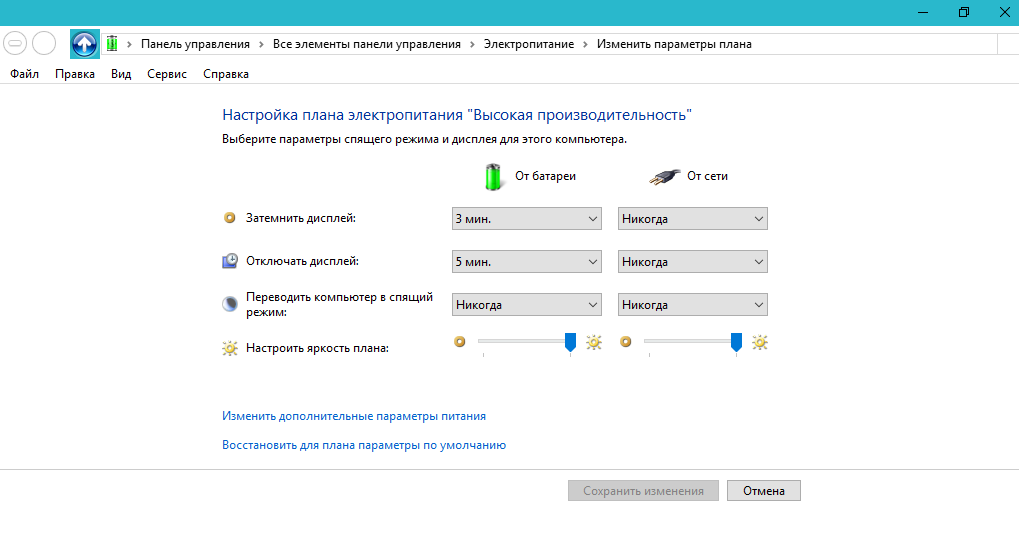
Slika 3. Kako prilagoditi svetlost zaslona prenosnika s standardnimi izdelki Windows?
Kako prilagoditi svetlost zaslona na prenosnem računalniku s posebnimi tipkami?
- Skoraj vsak sodobni prenosnik je opremljen s funkcionalnimi tipkami, ki so zasnovani tako, da hitro nadzirajo zvok, svetlost zaslona, \u200b\u200bBluetooth in druge računalniške funkcije. Te tipke so na gumbih F1 - F12 Na vsakem od teh gumbov je narisana ikona, ki ustreza njegovim funkcijam. Če želite prilagoditi svetlost zaslona z njihovo pomočjo, morate gumb vpeljati na tipkovnico Fn In z njim pritisnite tipko s sliko ikone za nastavitev svetlosti zaslona. Na primer, F6.
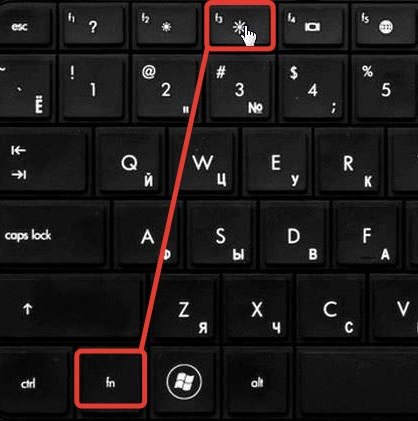
Slika 1. Kako prilagoditi svetlost zaslona na prenosnem računalniku s posebnimi tipkami?
- Na nekaterih prenosnikih, kot je HP, je funkcija pogosto omogočena Aktivne tipke. Omogoča vam uporabo funkcionalnih tipk brez vpeta gumba Fn, medtem ko za aktiviranje tipk F1 - F12 Morate stiskati gumb Fn. Poskusite prilagoditi svetlost ustreznega gumba brez vpenjanja Fn.
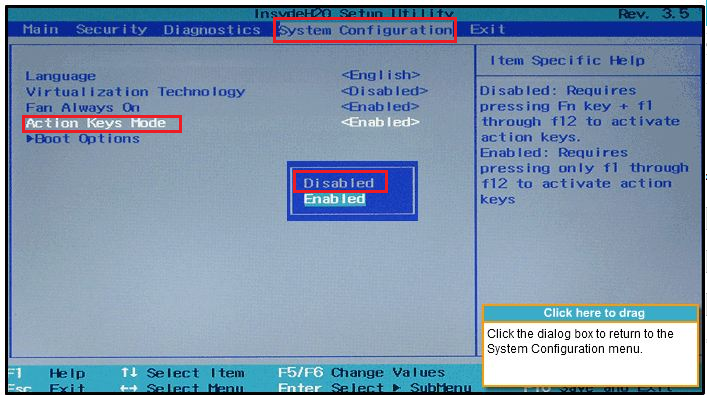
Slika 2. Kako prilagoditi svetlost zaslona na prenosnem računalniku s posebnimi tipkami?
- Da bi izklopili funkcijo Aktivne tipke, moraš iti Bios, pojdi na odsek " Konfiguracija sistema", Poiščite vrstico" Aktivne tipke"In nastavite vrednost zanjo" Onemogočeno».
